Telegramはインスタントメッセージングアプリで、テキストメッセージ、ビデオ、写真の送信、ビデオ通話などができます。しかし、Telegramで動画が再生されないという問題に遭遇する人もいます。MiniTool MovieMakerのこの投稿では、iPhoneやAndroidで再生できないTelegramの動画を修正する7つの方法を提供しています。
MessengerやWhatsAppのように、Telegramでも動画を共有することができます。しかし、Telegramの動画が再生されないことがあります。なぜTelegramで動画が再生されないのですか?Telegramの動画が再生されないのを修正するには?この記事では7つの方法を紹介しています。
方法1、ネットワークをチェックする
Telegramで動画が再生されない場合、まずインターネット接続を確認してください。デバイスがWi-Fiに接続されている場合は、接続を解除して再接続するか、携帯電話のデータに切り替えてください。セルラーデータを使用している場合は、機内モードを有効にして無効にします。また、Instagramのような別の動画アプリを開いて、動画再生の問題がネットワーク接続に関連しているかどうかを確認することができます。
さらに、デバイスでVPNを使用している場合は、VPNを一時的に無効にしてTelegramの動画再生の問題を解決することができます。
もっと見る:Windows 11でTelegramアプリが動作しない?このチュートリアルに従ってください
方法2、Telegramアプリを再起動する
他の動画アプリからの動画再生に問題がない場合、お使いのデバイスのネットワーク接続は良好であり、Telegramで動画が再生されない問題はアプリ自体に関連している可能性があります。この問題を素早く解決するには、Telegramアプリを強制終了して再起動してください。
再起動後、Telegramアプリを開き、チャットを見つけ、動画が再生されるか確認してください。
方法3、AndroidまたはiPhoneを再起動する
Telegramの動画が再生されない場合のもう一つの簡単な解決策は、デバイスを再起動することです。再起動することで、これらの不具合を削除し、デバイスを再スタートさせることができます。その後、Telegramアプリを起動し、動画の問題が修正されるかどうかを確認します。
方法4、Telegramアプリをアップデートまたは再インストールする
アプリのバージョンが古いため、Telegramアプリで動画を正しく再生できません。AppストアまたはPlayストアで「Telegram」を検索し、アップデートがないか確認できます。新しいバージョンがあれば、「更新」をクリックして最新バージョンのTelegramアプリをインストールします。
または、お使いのデバイスからTelegramアプリを直接アンインストールして、再インストールすることもできます。
方法5、ストレージ権限を有効にする
Telegramアプリにデバイスのストレージにアクセスする権限がない場合、動画を再生できません。この問題を解決するには、デバイスのストレージ権限を確認する必要があります。
iPhoneの場合:「設定」アプリを開き、下にスクロールして「Telegram」をクリックします。写真が読み取りと書き込みに設定されていることを確認します。
Androidの場合:「設定」アプリを開き、「アプリ」>「Telegram」>「許可」をクリックし、「ストレージ」を有効にします。
方法6、アプリのキャッシュをクリアする
iPhoneやAndroidでTelegramの動画が再生されない場合は、アプリのキャッシュをクリアすることもできます。Androidユーザーの場合は、「設定」アプリを開き、「アプリ」をクリックします。そして、「Telegram」を見つけてクリックします。最後に、「ストレージ」をタップし、「キャッシュを消去」をタップします。
iPhoneでTelegramのキャッシュを削除したい場合は、アプリを削除して再インストールするしかありません。
方法7、Telegramの動画をダウンロードする
これらの方法で問題が解決しない場合は、Telegramから動画をダウンロードし、デバイスのデフォルトプレーヤーで再生してみてください。
MiniTool MovieMakerクリックしてダウンロード100%クリーン&セーフ
まとめ
この記事では、AndroidとiPhoneでTelegramの動画が再生されないのを解決する7つの方法を紹介しました。うまくいけば、これらの方法は問題を解決し、スムーズにTelegramで動画を再生することができます。


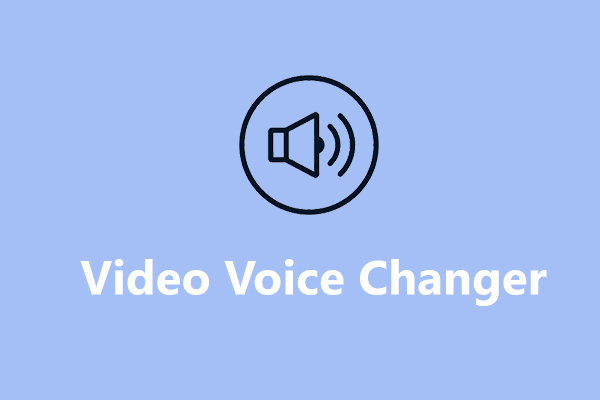
![Apple Musicの自動再生を停止する方法 [解決済み]](https://images.minitool.com/moviemaker.minitool.com/images/uploads/2023/06/how-to-stop-apple-music-from-automatically-playing-thumbnail.png)

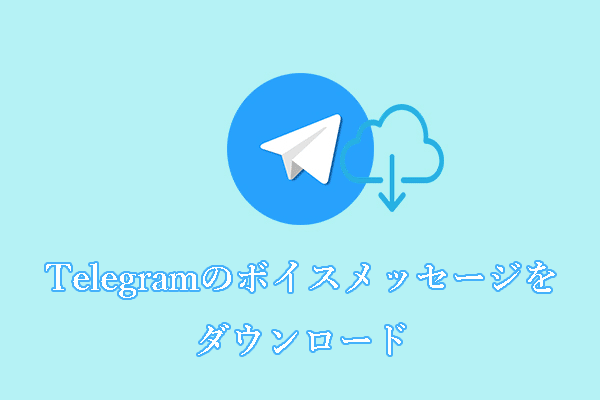
ユーザーコメント :